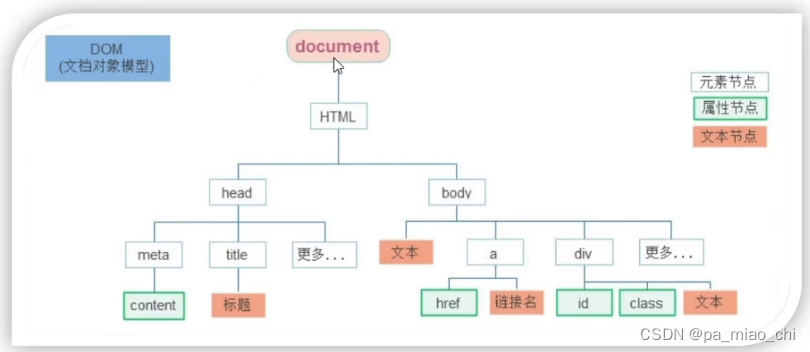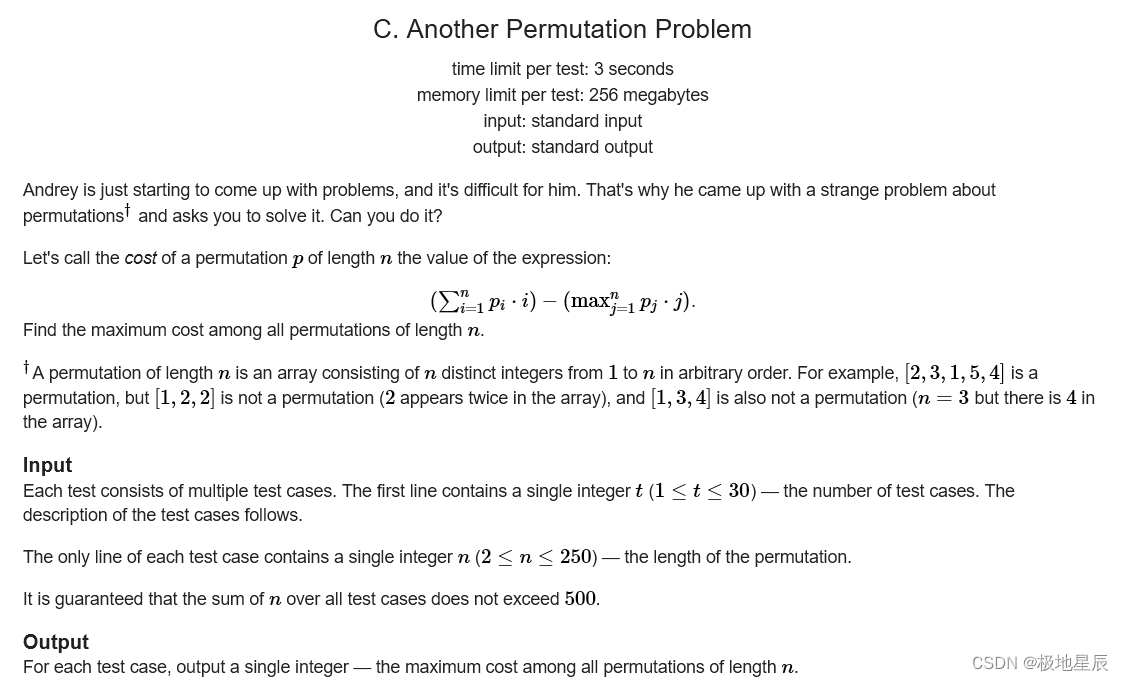目录
一、好用的数据库图形化界面软件
2. SQLyog
3. MYSQL Workbench
二、MYSQL Workbench基本使用
1. 安装
2. 远端连接
3. 执行sql语句
一、好用的数据库图形化界面软件
在以前的文章中,一共介绍了两种使用数据库的方式,分别为在linux下通过mysql客户端以命令行的方式使用和通过C++客户端库,以C++语言的方式使用。
在这里,再介绍一种使用方法,即图形化界面。图形化界面大家都很好理解。所以就不再过多赘述。在这里就推荐三个比较好用的图形化界面软件。
1. Navicat

Nacicat是一个桌面版的mysql数据库管理和开发工具,以图形化界面显示数据库的操作。虽然这个工具非常好用,但遗憾的是,这个软件是收费的。因此,如果大家有能力找到破解版,也可以自己用用。
2. SQLyog
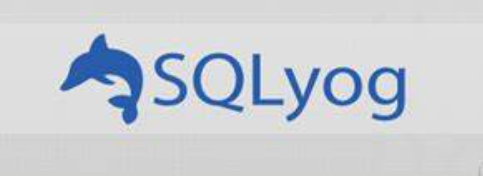
SQLyog也是一款非常好用的数据库管理和开发工具,能够支持我们在任何地点管理数据库。但同样的,虽然它用起来很舒服,但它也是收费的。
3. MySQL Workbench
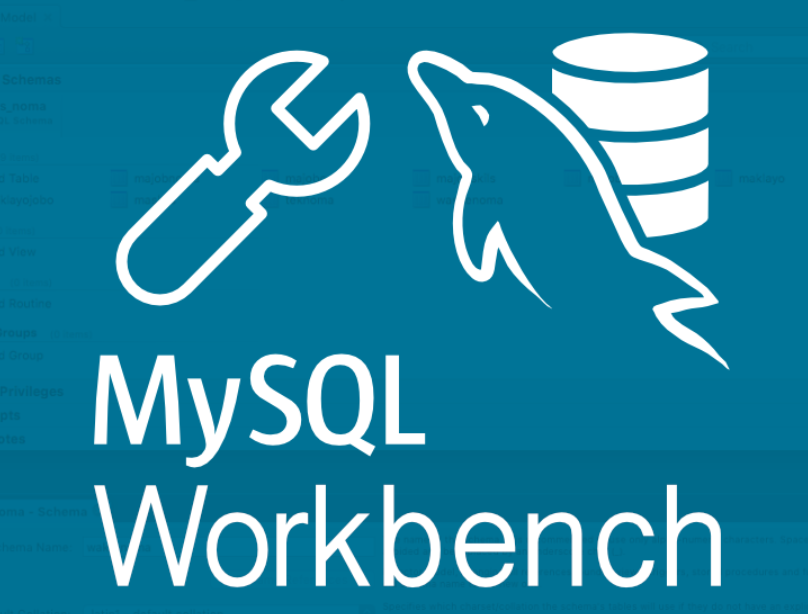
MYSQL Workbench是mysql官方提供的数据库管理和开发工具,支持图形化界面。虽然它在使用上并没有上面的Navicat和SQLyog好用,但优点就是它是免费的。
二、MySQL Workbench基本使用
在实际的生产中,大部分公司管理数据库的工具都是Navicat或SQLyog,因为这两个工具用起来很舒服。但因为这两款工具都是收费的,这里不太好演示。因此,就简单介绍一下MYSQL Workbench。
1. 安装
要安装它, 大家可以直接去mysql官网下载。进入官网后点击“DOWNLOADS”:

往下翻,找到下图中的内容:
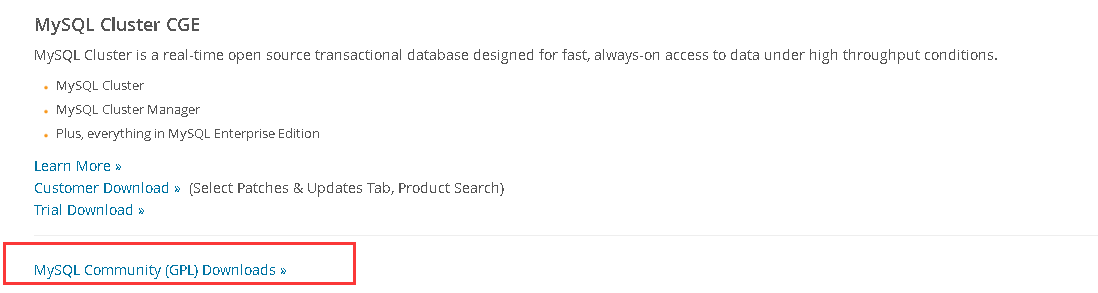
点进去,找到MYSQL Workbench:
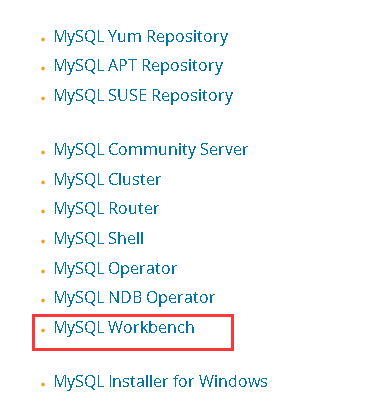
点进去后来到如下页面:
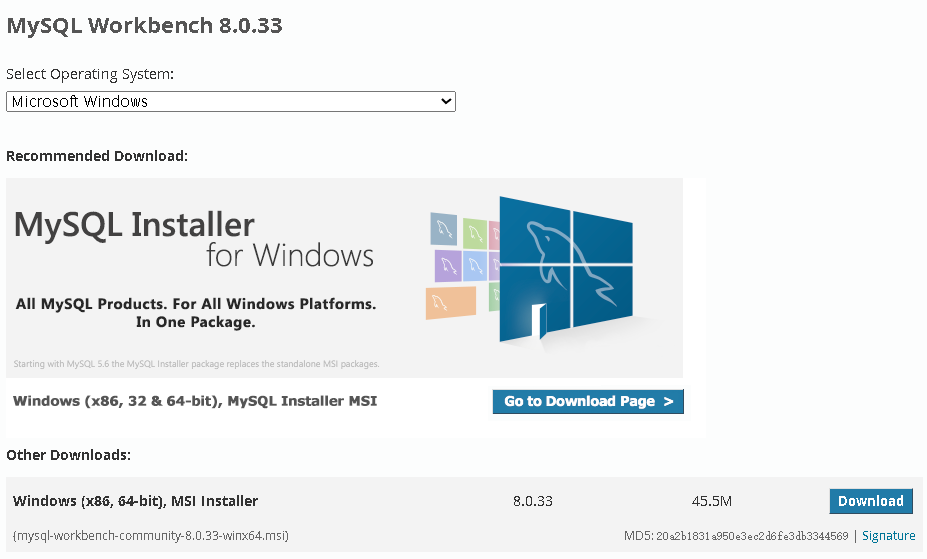
因为这款软件我们是要在windows下使用,所以直接选择Microsoft Windows,单击下面的Download进行下载即可。
点击后进到如下页面,单击下图圈出来的内容即可下载:
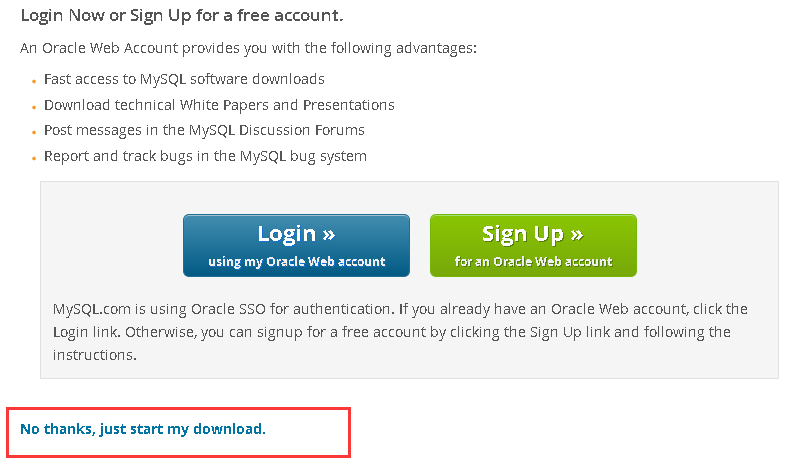
至于下载后的安装过程,想必就不用过多介绍了。
2. 远端连接
当安装好,打开它后,就是如下界面:
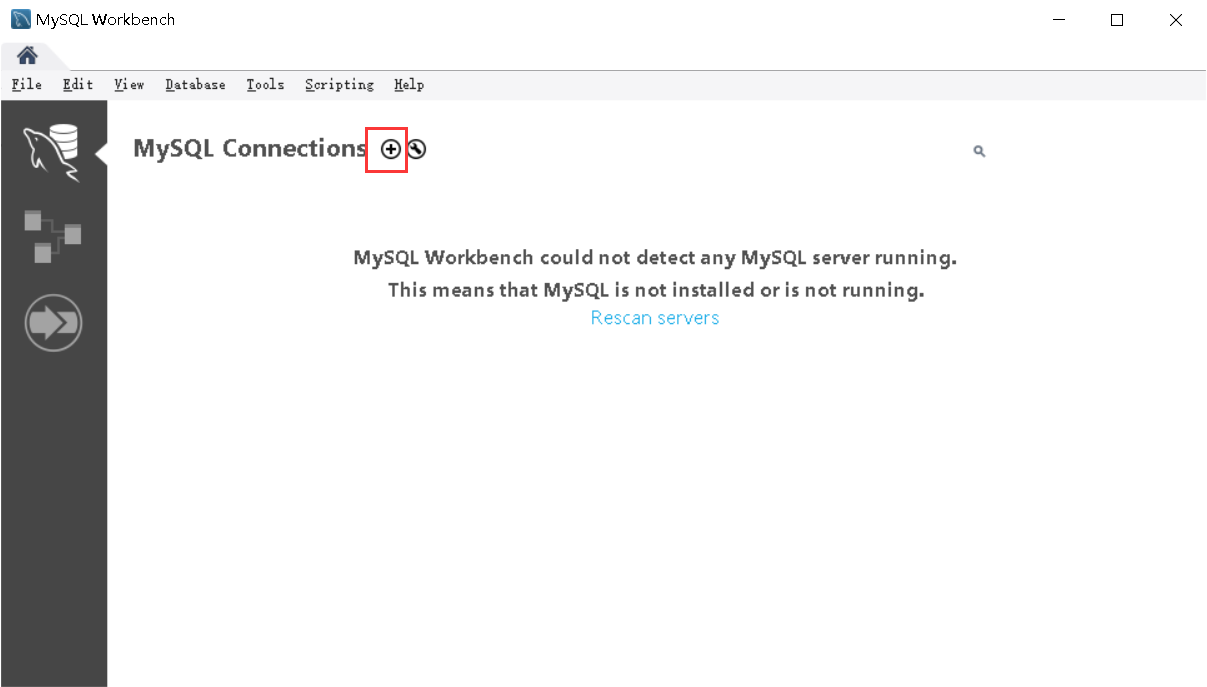
在这个界面中有一个“+”号,点击它,就是添加一个远端登录用户。
注意,大家在这里使用的这个服务器是在你本地的windows上,但是数据库是安装在了远端的云服务器上的。按照现实情况来看,如果一个云服务器上安装了mysql,那么这个mysql的端口是绝对不能暴露在外的,因为如果端口号暴露在公网中,就会导致其他人可以很容易的通过这个端口号发起攻击。在大家做实验的时候可以随便搞,但是在实际生产中,绝对不要随便把数据库的端口号暴露在外。
另外,上文说了,这个软件是安装在本地windows上的,这就意味着,如果要用这个工具连接远端云服务器上的mysql,就势必要用一个允许网络远端连接的用户。因此,在连接之前,还需要准备一个允许远端连接的用户:
![]()
这个用户的登录主机为“%”,表示允许任意主机登录。这里只是做实验,所以这样写,但在实际中,绝对不要使用这个%,会有严重的安全隐患。
然后将conn数据库的所有权限交给该用户:

至于如何创建用户和赋予权限,在以前的文章“用户管理”和“权限管理”中已经介绍过了,这里不再赘述。
准备好用户后,就可以在MYSQL Workbench中登录了。
点击界面中的“+”号,会有如下界面弹出:
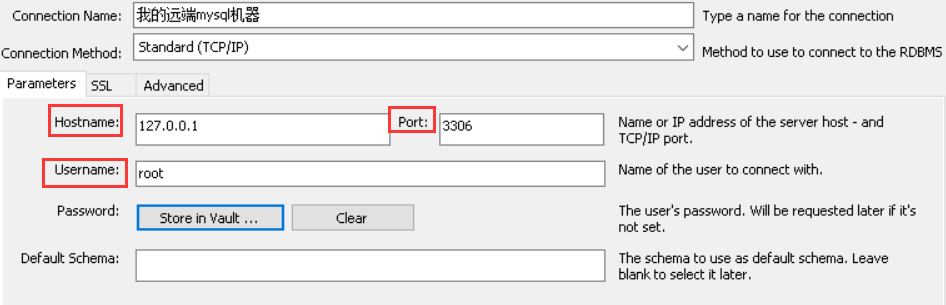
大家只需要输入上面的三个内容即可,其他的可以暂时不用管。这三个内容分别是要登录的mysql的ip地址,mysql的端口号和登录用的用户名。
填好后,点击右下角的“Test Connection”:

表示测试连接,看看能否正常登录。
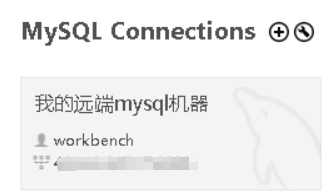
登录成功后,就可以在界面上看到如上内容。点击一下就可以登录,进入另一个界面了:
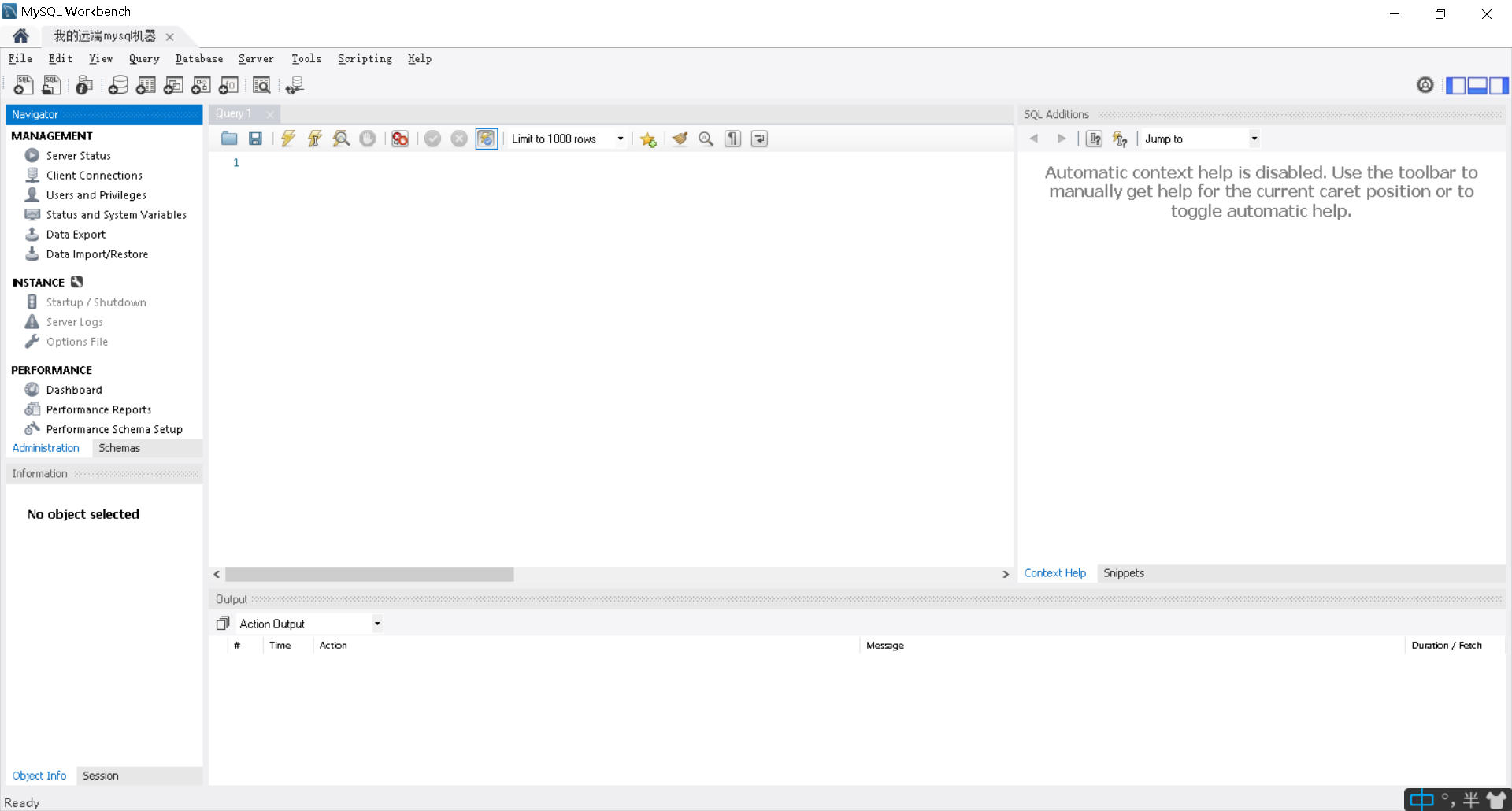
在它的左上角就可以看到该用户所能看看到的数据库的结构了:
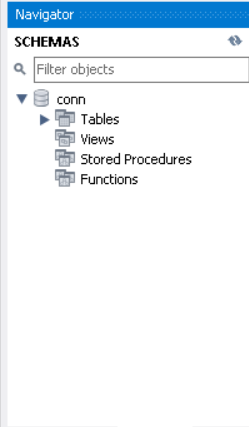
3. 执行sql语句
当登录后,可以看到如下内容:
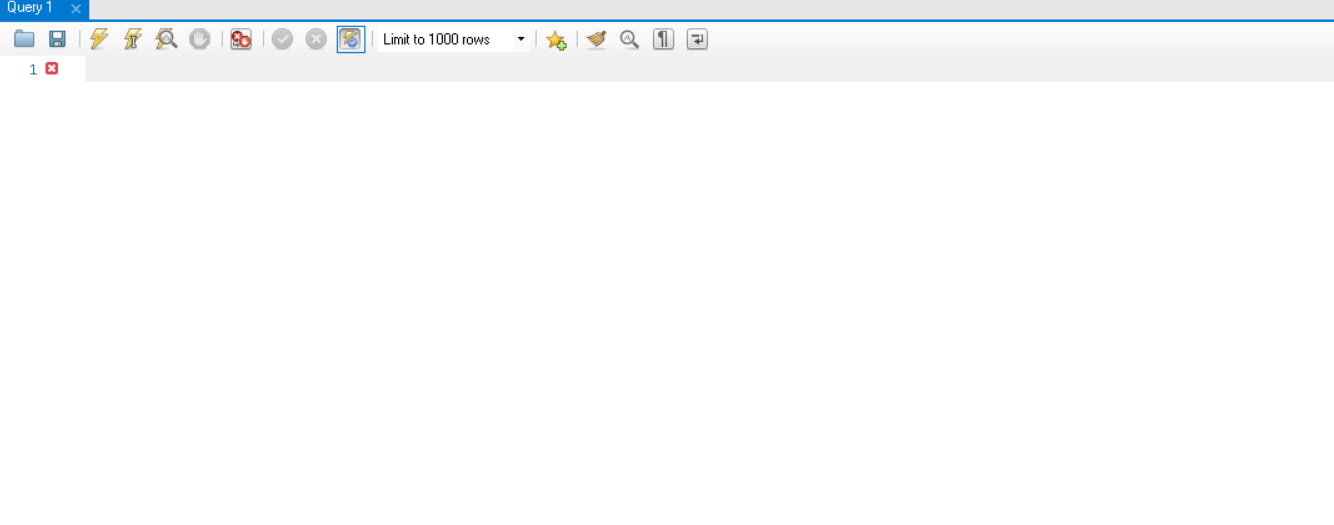
在这里,就可以执行sql语句。在里面输入sql语句,然后点击闪电符号:

此时就会执行该sql语句。也可以通过下面的另一个框来看到结果:

我们再查询一下user表:
![]()
执行该sql语句,就会跳出如下界面:
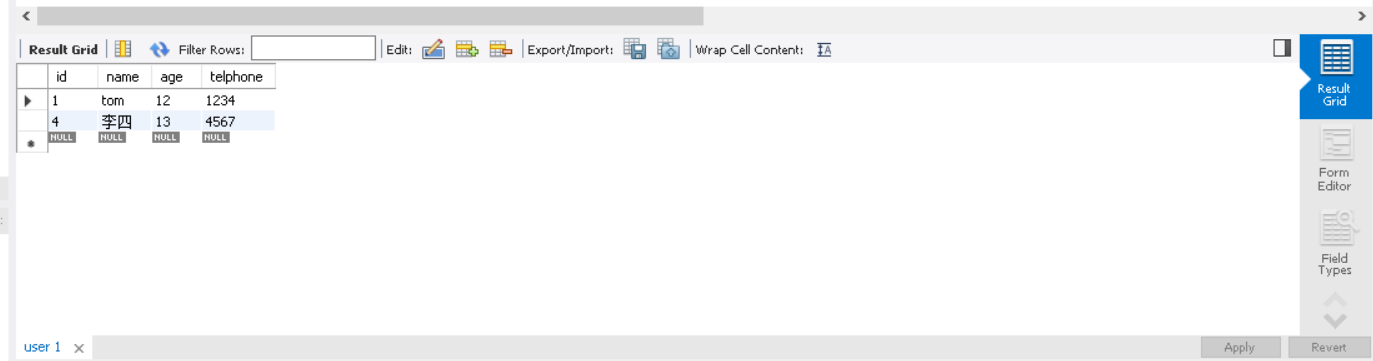
此时就将表中的数据以图形化界面的方式显示出来了。在这个界面中,可以通过直接修改这个表的数据,而无需执行sql语句。
在表中添加如下内容:
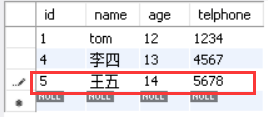
然后点击右下角的“apply”:

表示推送该表的内容。点击后,它就会自动生成对应的sql语句:

再点击apply,就可以完成对表的插入了。那到底是不是真的完成了呢?再到linux下看看:
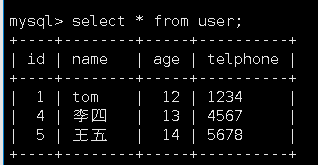
可以看到,确实完成了。除了insert,其他诸如delete、update等对表数据做修改的操作也是可以用这种方法的。这里就不再演示了。